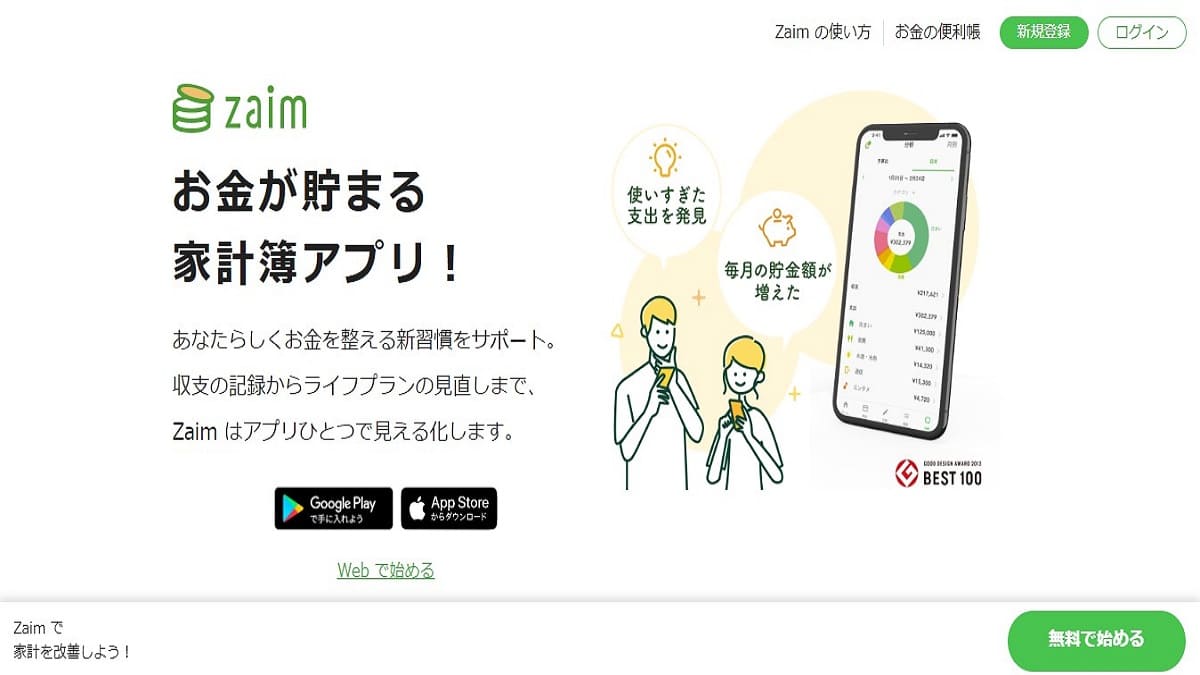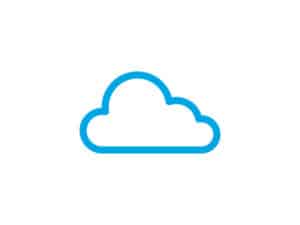コロナ禍の間にキャッシュレス化がとても進んできましたね。
家計簿をレシートで付けている方もいると思いますが、PayPayなどの支払いは手入力になってしまうかと思います。
家計簿アプリのZaimを使えばカードや銀行と紐づけることができるので、キャッシュフローの管理が効率化できます。
家計簿を付けている方は、これから家計簿を付けよう考えている方はぜひ最後まで記事を読んでみてください。
Zaimの登録方法
Zaimは、パソコンでもスマホでも利用することができます。
今回は、iPhone版での登録について説明していきます。
App StoreでZaimと検索すると、下記の画像のアプリが表示されます。
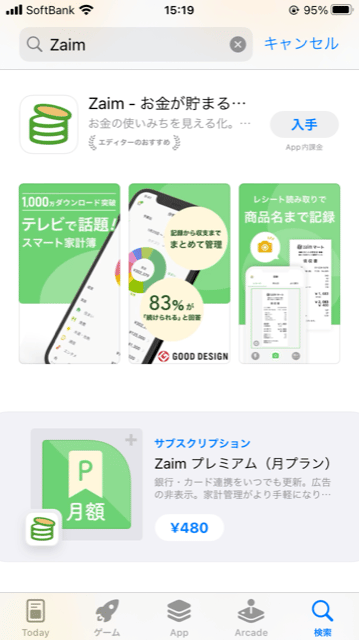
アプリをインストール後に開きますと、アカウント登録ページが表示されます。
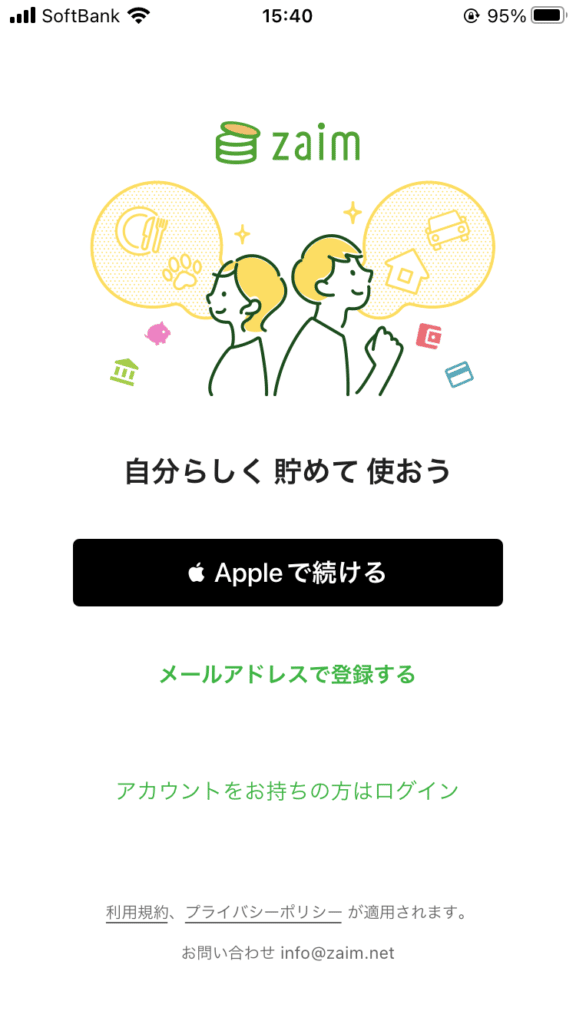
AppleIDもしくは、メールアドレスで登録を進めることができます。
メールアドレスでアカウントを作成するには、メールアドレスとパスワードを入力して新規登録をクリックしてください。
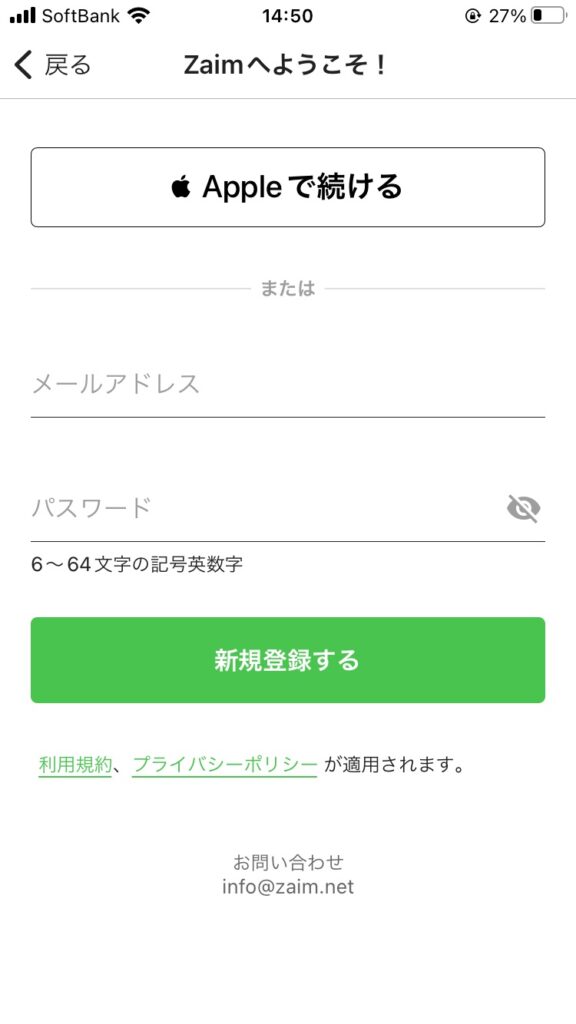
新規登録するをクリックするとメールアドレスの確認のメールが送信されますので、時間のある際にメールからユーザー登録を完了させて頂けたらと思います。
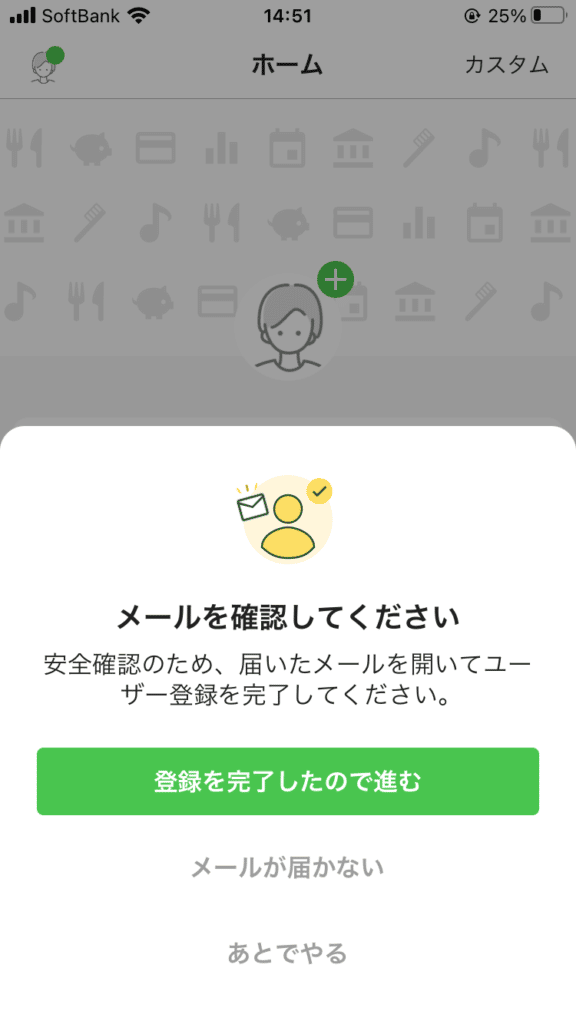
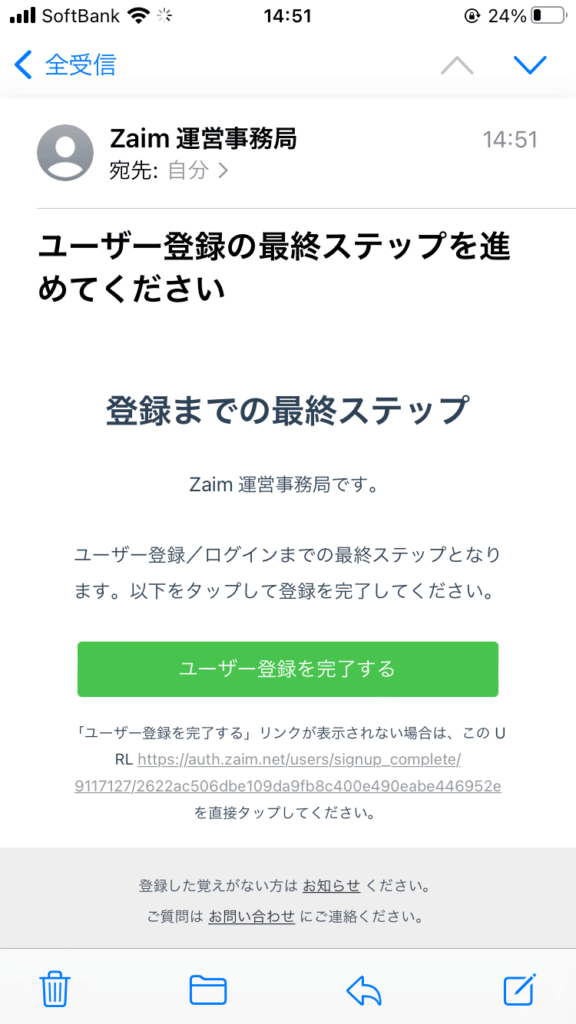
Zaimのプロフィール
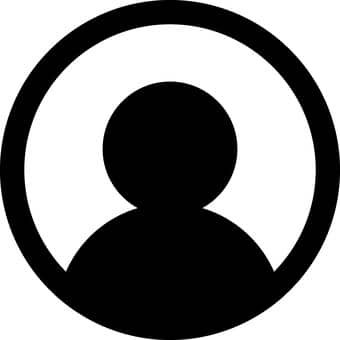
新規登録が完了した次は、プロフィールの入力になります。
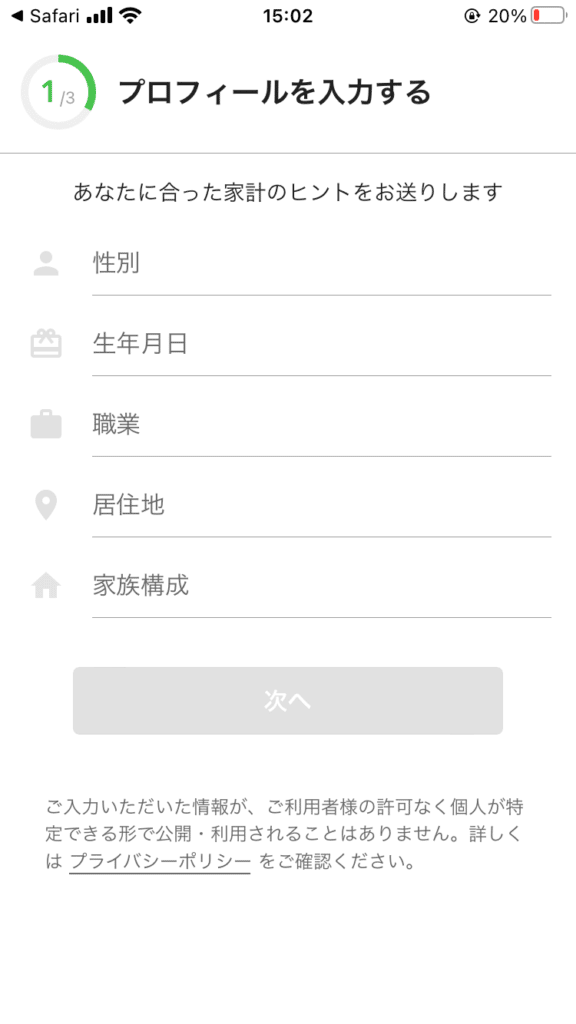
性別や生年月日の情報を打ち込んで、次へクリックします。
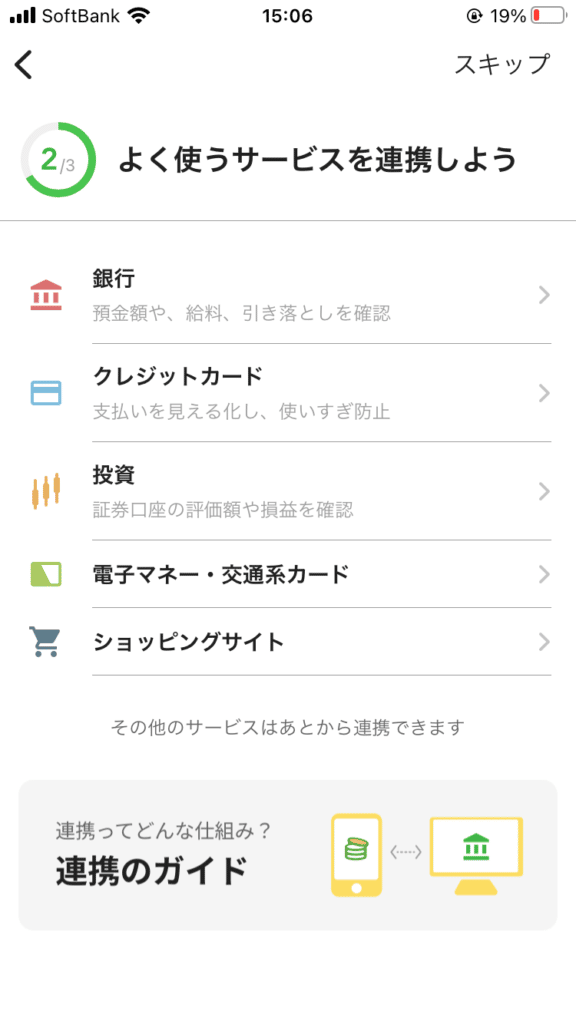
銀行やクレジットカードの情報を打ち込む画面になりますが、この情報はスキップすることができます。
面倒と思った場合は、ぜひ後から情報入力して頂けたらと思います。
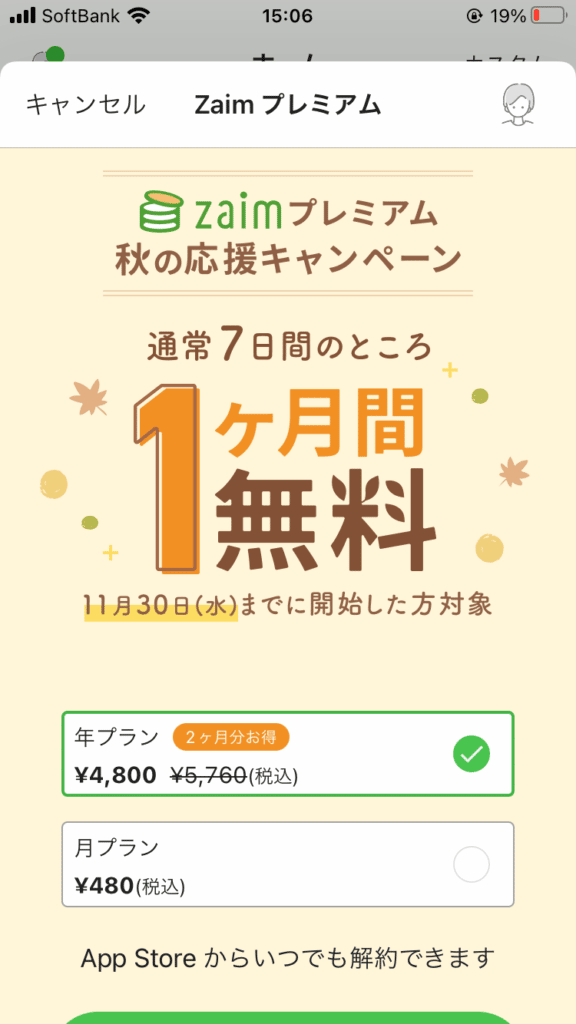
2022年の11月30日までは、Zaimプレミアムが1ヵ月無料で利用できる案内が表示されます。
解約を忘れなければ、無料でZaimプレミアムを利用できるのでお得なキャンペーンと言えそうです。
Zaimの使い方
Zaimでのお金の記録の仕方は、
- 直接入力
- 写真によるレシートからの入力
- カードなどの連携による自動入力
直接入力は、使ったお金を手入力する方法です。
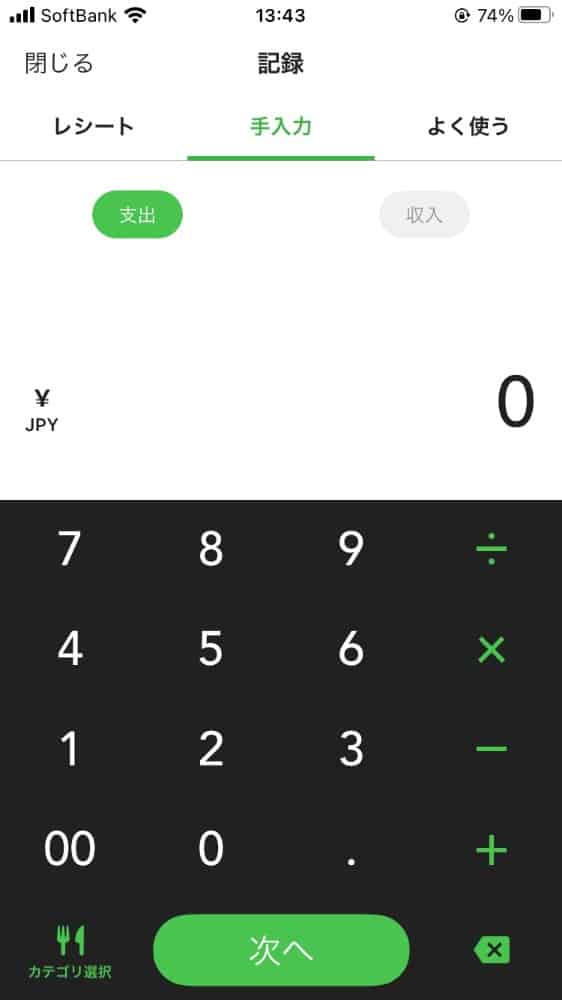
金額やカテゴリを選択後に次へをクリックすると、さらに詳細な情報を打ち込める画面になります。
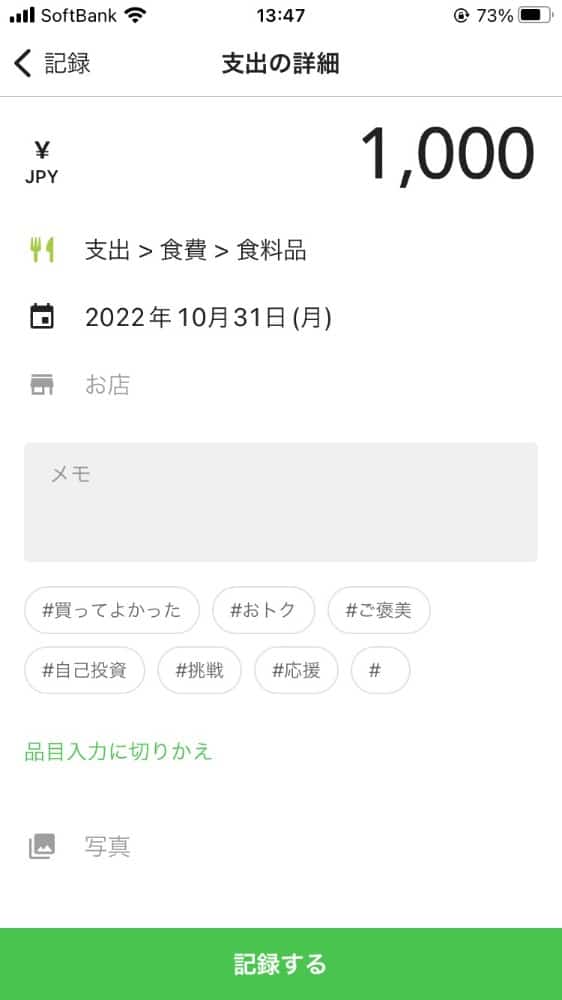
メモや写真などの機能もあるため、どこでどのように使ったかもわかりやすくできる仕様となっています。
次は、カメラ機能を使った入力を説明していきます。

上記のレシートをZaimのカメラ機能でスキャンすると下記のように情報が打ち込まれます。
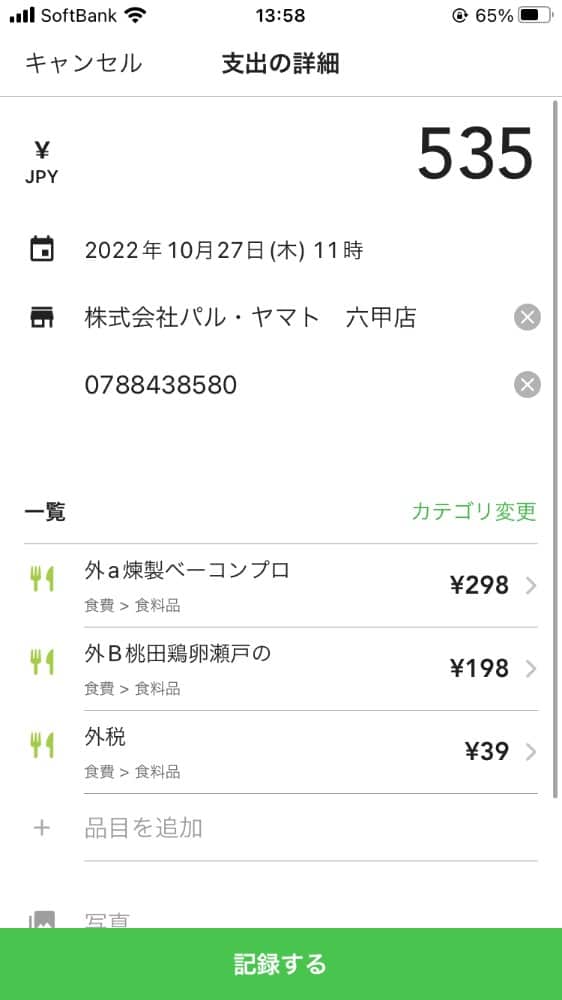
手入力よりもかんたんに詳細な情報が入力できるので、手書きで家計簿をつける労力を削減できます。
カードなどの情報は一度連携さえしてしまえば、自動的に入力してくれます。
Zaimプレミアムについて
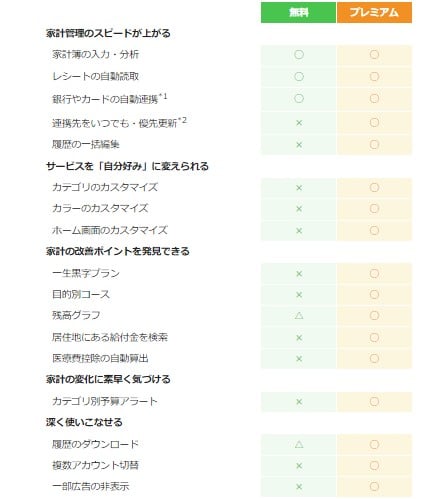
Zaimプレミアムと無料プランの大きな違いをまとめてみますと、
- 広告の非表示
- 口座情報の即時更新
- カテゴリのカスタマイズの自由度
と個人的に思います。
YouTubeでもある広告の非表示や本格的にZaimを利用したいユーザー向けのカテゴリのカスタマイズ性の向上や口座情報の即時更新機能がZaimプレミアムでは改善されます。
Zaimプレミアムの料金についてですが、なぜかWeb経由の方が月プランでは40円安くなっています。
App Storeなどの手数料のために高くなっているのかもしれませんが、長期的にZaimを利用しようと考えている方はWeb版から申し込みをおすすめします。
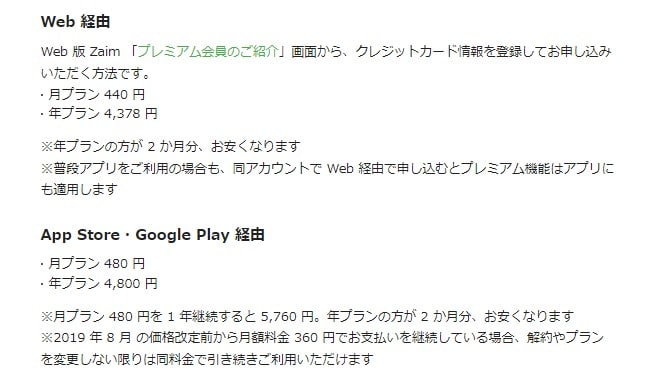
月プランよりも年プランの方が2か月分ほど安くなります。
1年以上利用を考えている方は、Web版から年プランの契約が1番コストを安く抑えられます。
まとめ

積み立てNISAなどが流行ってきていますが、まず前提になるのはキャッシュフローの管理になると思います。
運用するお金が無ければ積み立てることすらできませんので。
筆者は、自身で簿記をつけて確定申告するくらいには財務の管理をしています。
キャッシュフローの管理を徹底できているので、不必要な買い物をせずに資産を管理することができています。
Zaimを使えば少ない労力でかんたんに家計簿を付けることができてキャッシュフローの管理ができますので、投資や貯蓄ができていない方はこの記事を読んだことを機会に始めてみてはいかがでしょうか。
以上、Zaimについてのかんたんな説明でした。
最後までお読みいただき、ありがとうございました。